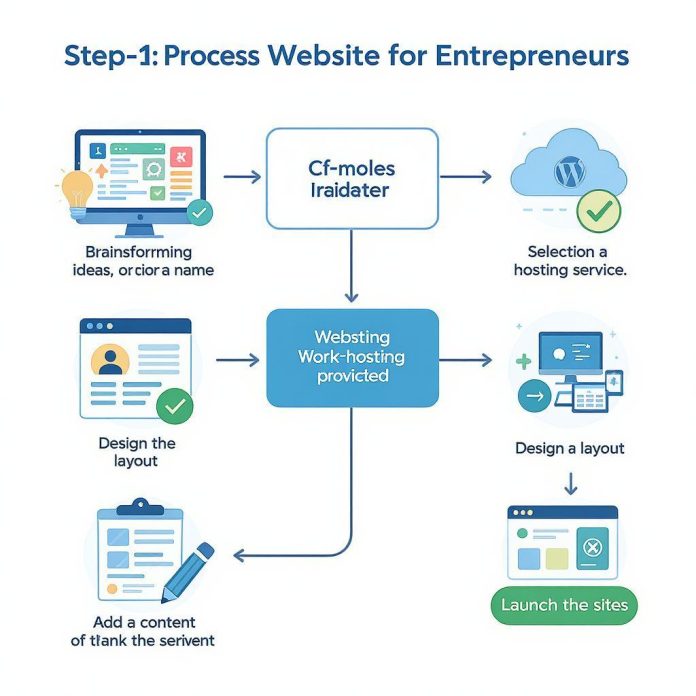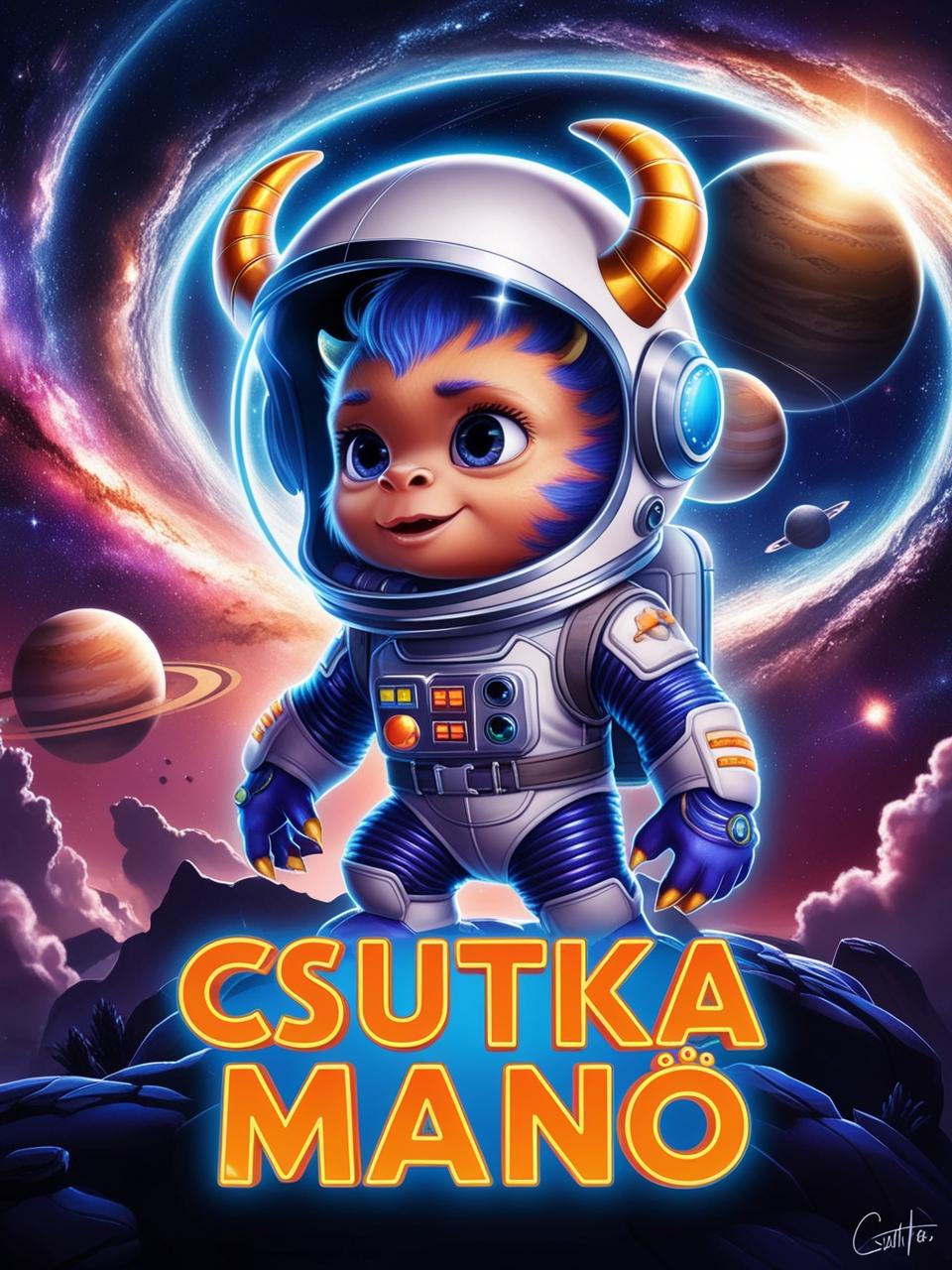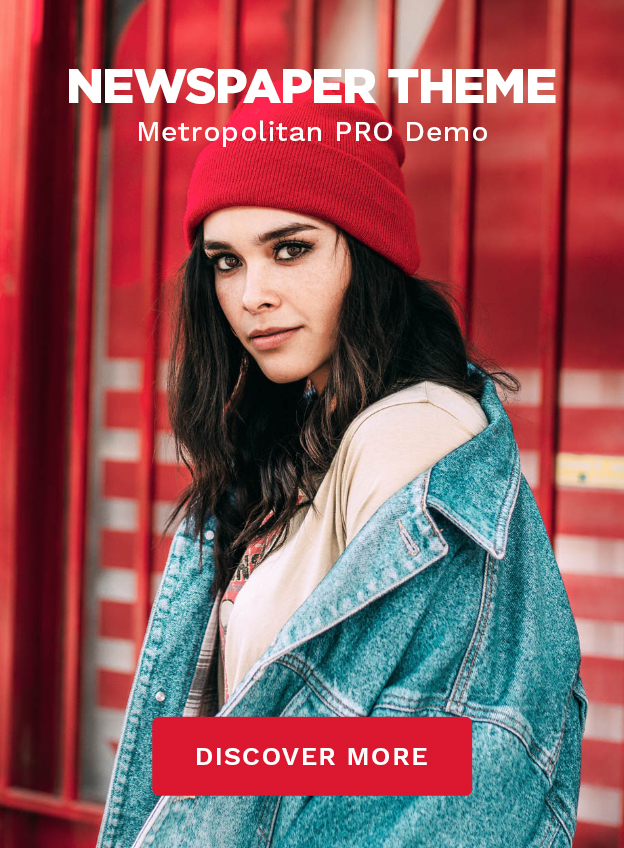Egy modern vállalkozás számára a digitális jelenlét már nem választás kérdése, hanem a túlélés és a növekedés alapfeltétele. Az online térben az első és legfontosabb kapcsolódási pont a professzionális weboldal, amely digitális névjegykártyaként, értékesítési csatornaként és bizalomépítő platformként is funkcionál. Sokan azt hiszik, hogy egy saját weboldal létrehozása bonyolult, költséges és csak programozói tudással lehetséges. A valóság azonban az, hogy a WordPress weboldal készítés ma már bárki számára elérhető, aki hajlandó egy kis időt és energiát fektetni a tanulásba.
A WordPress a világ legnépszerűbb tartalomkezelő rendszere (CMS), amely a weboldalak több mint 43%-át működteti. Ez a döbbenetes arány nem a véletlen műve. Rugalmassága, felhasználóbarát felülete és szinte végtelen testreszabhatósága miatt ideális választás egyéni vállalkozóknak, kis- és középvállalkozásoknak, de akár nagyvállalatoknak is. Ez az útmutató azért készült, hogy lépésről lépésre végigvezessen a saját WordPress weboldalad felépítésének folyamatán, a kezdeti ötletektől egészen az indulásra kész, professzionális online megjelenésig.
Miért a WordPress a legjobb választás egy vállalkozó számára?
Mielőtt belevágnánk a technikai részletekbe, érdemes megérteni, mi teszi a WordPress-t ennyire vonzóvá. A platform sikere több kulcsfontosságú tényezőn alapul, amelyek együttesen egy olyan ökoszisztémát hoznak létre, ami páratlan a piacon. Nem csupán egy szoftverről van szó, hanem egy teljes körű megoldásról, amely a vállalkozásoddal együtt képes növekedni és fejlődni.
Az egyik legfontosabb szempont a teljes kontroll és tulajdonjog. Amikor egy saját tárhelyre telepített WordPress oldalt (WordPress.org) használsz, a weboldal minden egyes eleme a tiéd. Te döntöd el, hogyan nézzen ki, milyen funkciókat tartalmazzon, és hogyan monetizáld. Nem vagy kitéve egy külső platform (mint például a közösségi média oldalak) szeszélyeinek, algoritmus-változásainak vagy korlátozásainak. Ez a digitális szuverenitás egy vállalkozás számára felbecsülhetetlen érték.
A WordPress nyílt forráskódú szoftver, ami azt jelenti, hogy a kódja bárki számára szabadon elérhető és módosítható. Ez egy hatalmas, globális fejlesztői közösséget hozott létre, akik folyamatosan javítják, biztonságosabbá teszik és új funkciókkal bővítik a rendszert. Ennek a közösségnek köszönhetően több tízezer sablon (theme) és bővítmény (plugin) áll rendelkezésre, amelyekkel szinte bármilyen elképzelés megvalósítható, programozói tudás nélkül.
A WordPress nem csupán egy eszköz egy weboldal létrehozására; ez egy platform, amely lehetővé teszi, hogy a digitális térben pontosan olyan jelenlétet építs fel, amilyet a vállalkozásod megérdemel.
Végül, de nem utolsósorban, a WordPress alapvetően SEO-barát. A rendszer tiszta kódszerkezete és a rendelkezésre álló SEO bővítmények (mint a Yoast SEO vagy a Rank Math) segítségével könnyedén optimalizálhatod a weboldaladat a keresőmotorok számára. Ez elengedhetetlen ahhoz, hogy a potenciális ügyfelek rád találjanak a Google kereséseik során, ami a legtöbb vállalkozás számára az online forgalom legfontosabb forrása.
WordPress.org vagy WordPress.com: a kritikus különbség
A kezdők számára az egyik leggyakoribb zavarforrás a WordPress.org és a WordPress.com közötti különbség. Bár a nevük hasonló, és mindkettő ugyanazon alaptechnológiára épül, a kettő valójában két teljesen különböző szolgáltatás, eltérő célközönséggel és lehetőségekkel. Egy vállalkozó számára a helyes választás meghozatala alapvető fontosságú.
A WordPress.org az, amire a legtöbben gondolnak, amikor “a WordPressről” beszélnek. Ez a nyílt forráskódú szoftver, amit ingyenesen letölthetsz és telepíthetsz egy saját magad által választott tárhelyszolgáltatónál. Ezt hívják “self-hosted” vagy “saját tárhelyes” WordPressnek. Itt van a kezedben a teljes irányítás: bármilyen sablont és bővítményt telepíthetsz, a kódot módosíthatod, és nincsenek korlátozások a weboldal monetizálására vagy a tartalom típusára vonatkozóan. A szabadság ára a felelősség: neked kell gondoskodnod a tárhelyről, a domain névről, a biztonsági mentésekről és a frissítésekről.
Ezzel szemben a WordPress.com egy profitorientált szolgáltatás, amely a WordPress szoftvert használja a háttérben. Lényegében egy “all-in-one” megoldást kínálnak, ahol a tárhelyet, a szoftvert és a támogatást egy csomagban kapod meg. Ez kényelmesebbnek tűnhet, de komoly korlátozásokkal jár. Az ingyenes és olcsóbb csomagokban nem telepíthetsz saját bővítményeket, korlátozott a sablonválaszték, a domain nevedben szerepel a “wordpress.com” (pl. `vallalkozasom.wordpress.com`), és a cég hirdetéseket helyezhet el az oldaladon. A magasabb szintű, drágább csomagok több szabadságot adnak, de még ott sem éred el a WordPress.org nyújtotta teljes rugalmasságot, és összességében sokkal költségesebbé válhat.
Az alábbi táblázat segít átlátni a legfontosabb különbségeket:
| Szempont | WordPress.org (Saját tárhelyes) | WordPress.com (Szolgáltatás) |
|---|---|---|
| Költség | A szoftver ingyenes, de fizetni kell a domain névért és a tárhelyért. | Ingyenes alapcsomag komoly korlátokkal; a fizetős csomagok havi/éves díjasak. |
| Bővítmények (Plugins) | Bármilyen ingyenes vagy prémium bővítmény telepíthető (több mint 59,000). | Csak a drágább “Business” vagy “eCommerce” csomagokban lehetséges. |
| Sablonok (Themes) | Bármilyen ingyenes vagy prémium sablon használható és testreszabható. | Korlátozott választék, saját sablon feltöltése csak a drágább csomagokban. |
| Monetizáció | Teljes szabadság (saját hirdetések, affiliate linkek, webshop stb.). | Erősen korlátozott, a WordPress.com saját hirdetési hálózatát használja. |
| Kontroll és testreszabás | 100%-os kontroll a weboldal minden aspektusa felett. | A WordPress.com szabályai és korlátozásai érvényesek. |
| Karbantartás | A felhasználó felelőssége (frissítések, mentések, biztonság). | A WordPress.com csapata végzi a technikai karbantartást. |
Egy komoly üzleti célokkal rendelkező vállalkozó számára a WordPress.org az egyetlen logikus választás. A kezdeti beállítás talán egy kicsit több munkát igényel, de a hosszú távú rugalmasság, skálázhatóság és a teljes tulajdonjog minden befektetett percet megér.
Az alapok: domain név és tárhely kiválasztása
Mielőtt telepíthetnénk a WordPress-t, két elengedhetetlen dologra van szükségünk: egy domain névre és egy tárhelyre. Tekintsünk úgy rájuk, mint egy fizikai üzletre: a domain név az utca és a házszám (pl. `www.vallalkozasom.hu`), a tárhely pedig maga a telek és az épület, ahol az üzlet működik. E két elem kiválasztása kritikus fontosságú a weboldalad jövőbeli sikere szempontjából.
A tökéletes domain név megtalálása
A domain név több mint egy technikai cím; ez a márkád online identitásának alapja. Egy jó domain név könnyen megjegyezhető, releváns és bizalmat sugároz. Íme néhány szempont, amit érdemes figyelembe venni a választásnál:
- Legyen márkázható: Egy egyedi, kitalált név (pl. Google, Zalando) jobban megjegyezhető, mint egy általános, kulcsszavakkal teletűzdelt név. Gondolkodj hosszú távon!
- Legyen rövid és könnyen leírható: Kerüld a bonyolult szavakat, a kötőjeleket és a számokat, ha lehetséges. A cél, hogy az emberek könnyedén be tudják gépelni a böngészőbe hallás után is.
- Használj releváns kulcsszót (ha illeszkedik): Ha a tevékenységed egyértelmű, egy kulcsszó beépítése segíthet (pl. `budapestikonyvelo.hu`). De ne erőltesd, ha természetellenesnek hat.
- Válaszd a megfelelő végződést (TLD): Ha elsősorban a magyar piacra célzol, a .hu a legjobb választás, mert bizalmat ébreszt a helyi látogatókban. Nemzetközi piac esetén a .com a globális sztenderd. A .eu is jó alternatíva lehet európai fókusz esetén.
- Ellenőrizd a rendelkezésre állást: Használj egy domain regisztrátor (pl. GoDaddy, Namecheap, vagy magyar szolgáltatók) keresőjét, hogy megnézd, szabad-e a kinézett név.
Miután megtaláltad a tökéletes nevet, regisztráld be legalább egy évre. A legtöbb tárhelyszolgáltató is kínál domain regisztrációt, gyakran az első évet ingyenesen adják a tárhelycsomag mellé.
A megfelelő tárhelyszolgáltató kiválasztása
A tárhely (hosting) az a szolgáltatás, ami a weboldalad fájljait tárolja egy folyamatosan működő, internetre kapcsolt szerveren, és elérhetővé teszi azokat a látogatók számára a nap 24 órájában. A tárhely minősége közvetlen hatással van a weboldalad sebességére, megbízhatóságára és biztonságára. Egy rosszul megválasztott tárhely a legjobb weboldalt is tönkreteheti.
Kezdő vállalkozóként valószínűleg a megosztott tárhely (shared hosting) lesz a legköltséghatékonyabb megoldás. Itt több weboldal osztozik egy szerver erőforrásain. Ez egy induló, alacsony forgalmú oldalhoz tökéletes. Ahogy a weboldalad nő, később válthatsz erősebb csomagokra, mint a VPS (Virtual Private Server) vagy a dedikált szerver.
Mit keress egy jó tárhelyszolgáltatónál?
- Megbízhatóság és Uptime: A cél a 99.9%-os rendelkezésre állás. Ha a szerver gyakran leáll, a látogatók és a Google sem fogja szeretni az oldaladat.
- Sebesség: A szervernek gyorsnak kell lennie. Keress olyan szolgáltatókat, akik SSD meghajtókat, a legújabb PHP verziókat és gyorsítótárazási technológiákat (pl. LiteSpeed) használnak. A szerver fizikai elhelyezkedése is számít: magyar közönséghez magyarországi vagy európai szerverközpont az ideális.
- Ügyfélszolgálat: Problémák mindig adódhatnak. Fontos, hogy a szolgáltató gyors, hozzáértő és (ideális esetben magyar nyelvű) támogatást nyújtson chaten, e-mailben vagy telefonon.
- WordPress-specifikus funkciók: Sok cég kínál “WordPress hosting” csomagokat. Ezek gyakran tartalmaznak egykattintásos WordPress telepítőt, automatikus frissítéseket és a WordPress-hez optimalizált szerverkörnyezetet.
- Biztonság: A szolgáltatónak alapvető biztonsági intézkedéseket kell nyújtania, mint például tűzfal, malware-szűrés és ingyenes SSL tanúsítvány (Let’s Encrypt). Az SSL elengedhetetlen, ez biztosítja a `https://` kapcsolatot, ami a biztonság és a SEO alapja.
- Automatikus mentések: Egy jó szolgáltató rendszeresen, automatikusan biztonsági mentést készít a weboldaladról, amit vészhelyzet esetén könnyedén visszaállíthatsz.
Nézz körül a piacon, olvass véleményeket, és hasonlítsd össze a csomagokat. Ne mindig a legolcsóbbat válaszd; a megbízhatóság és a minőségi támogatás hosszú távon sokkal többet ér, mint pár ezer forint megtakarítás.
A WordPress telepítése: az első lépések
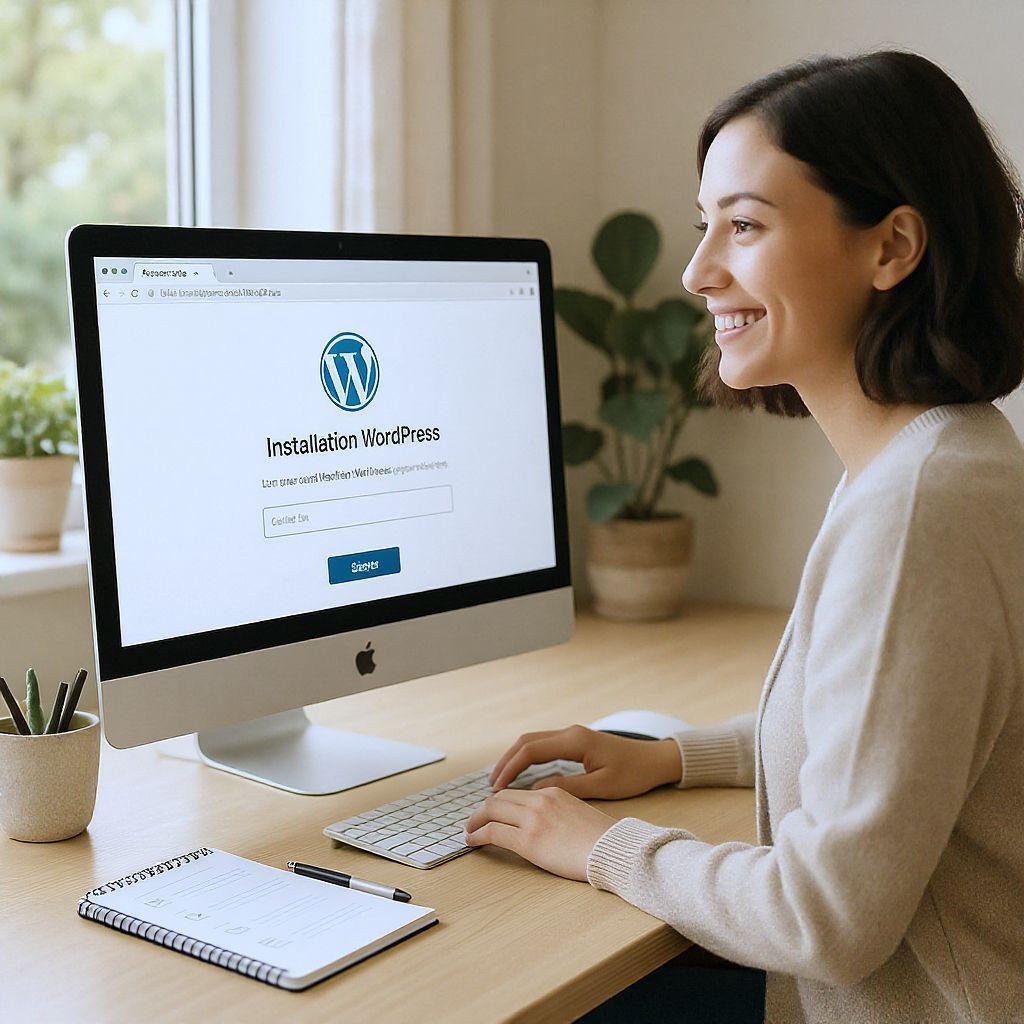
Miután megvan a domain neved és a tárhelyed, következhet a legizgalmasabb rész: a WordPress telepítése. Szerencsére a legtöbb modern tárhelyszolgáltató ezt a folyamatot hihetetlenül egyszerűvé tette az úgynevezett egykattintásos telepítőkkel. Ezek az automatizált scriptek (mint a Softaculous vagy a Fantastico) percek alatt elvégzik helyetted a teljes telepítési folyamatot.
A folyamat általában a következőképpen néz ki:
- Jelentkezz be a tárhelyed vezérlőpultjába (cPanel): A tárhelyszolgáltatódtól kapott e-mailben megtalálod a bejelentkezési adatokat a cPanelhez vagy más adminisztrációs felülethez.
- Keresd meg a WordPress telepítőt: A cPanelen belül keress egy ikont, ami a “WordPress”, “Softaculous Apps Installer” vagy valami hasonló névre hallgat.
- Indítsd el a telepítést: Kattints a WordPress ikonra, majd a “Telepítés most” (Install Now) gombra.
- Töltsd ki a telepítési űrlapot: Itt kell megadnod néhány alapvető információt:
- Protokoll: Válaszd a `https://` vagy `https://www.` opciót. A `https` elengedhetetlen a biztonságos kapcsolathoz.
- Domain: Válaszd ki a domain nevet, amire telepíteni szeretnéd a WordPress-t.
- Könyvtár (In Directory): Ezt a mezőt hagyd üresen! Ha ide beírsz valamit (pl. “wp”), akkor a weboldalad a `www.domainneved.hu/wp` címen lesz elérhető, amit nem szeretnénk.
- Webhely neve (Site Name): A vállalkozásod vagy a weboldalad neve. Ezt később bármikor megváltoztathatod.
- Webhely leírása (Site Description): Egy rövid, pár szavas mottó vagy leírás. Ezt is módosíthatod később.
- Adminisztrátor felhasználónév (Admin Username): Válassz egy egyedi felhasználónevet. Soha ne használd az “admin” szót! Ez a leggyakoribb célpontja a hackertámadásoknak.
- Adminisztrátor jelszó (Admin Password): Használj egy nagyon erős, hosszú, véletlenszerű jelszót (nagybetűk, kisbetűk, számok, szimbólumok). A legtöbb telepítő generál is neked egyet. Mentsd el egy biztonságos jelszókezelőbe!
- Adminisztrátor e-mail (Admin Email): Adj meg egy valós, működő e-mail címet. Ide fognak érkezni a fontos rendszerértesítések.
- Kattints a Telepítés gombra: A script néhány perc alatt létrehozza az adatbázist, felmásolja a WordPress fájlokat és beállítja a rendszert.
A telepítés végeztével a rendszer megadja a weboldalad és az adminisztrációs felület (vezérlőpult) linkjét. Az admin felület általában a `www.domainneved.hu/wp-admin` címen érhető el. Lépj be a frissen megadott felhasználóneveddel és jelszavaddal, és máris a saját WordPress weboldalad vezérlőpultjában találod magad!
Ismerkedés a WordPress vezérlőpulttal
A WordPress vezérlőpult (Dashboard) lesz a műveleti központod. Innen fogod kezelni a weboldalad teljes tartalmát, megjelenését és beállításait. Elsőre talán soknak tűnhet a menüpont, de hamar rá fogsz érezni a logikájára. Vegyük sorra a legfontosabb részeket, amelyek a bal oldali menüsávban találhatóak.
Vezérlőpult (Dashboard): Ez a kezdőképernyő, ahol egy gyors áttekintést kapsz a weboldalad állapotáról, a legfrissebb aktivitásokról és a hírekről. A különböző dobozokat (“widgeteket”) átrendezheted vagy elrejtheted.
Bejegyzések (Posts): Itt hozhatod létre és kezelheted a blogbejegyzéseidet, híreidet vagy bármilyen időrendi sorrendben megjelenő tartalmat. A bejegyzéseket kategóriákba és címkékbe (tags) sorolhatod a jobb rendszerezés érdekében.
Média (Media): A Médiatárban tárolódik az összes feltöltött kép, videó, hangfájl és dokumentum. Innen tudod kezelni a fájlokat, szerkeszteni az alapvető adataikat (pl. alternatív szöveg) és beilleszteni őket a tartalmakba.
Oldalak (Pages): Az oldalak a statikus tartalmak helyei. Ilyen például a “Rólunk”, a “Szolgáltatások”, a “Kapcsolat” vagy az “Adatvédelmi nyilatkozat”. Az oldalakkal hierarchiát is létrehozhatsz (szülő-gyermek oldalak).
Hozzászólások (Comments): Itt tudod moderálni a bejegyzésekhez és oldalakhoz érkezett hozzászólásokat: jóváhagyhatod, törölheted vagy spamnek jelölheted őket.
Megjelenés (Appearance): Ez a menüpont felel a weboldalad kinézetéért.
- Sablonok (Themes): Itt telepíthetsz, aktiválhatsz és törölhetsz sablonokat.
- Testreszabás (Customize): A “Testreszabó” egy élő előnézeti felületet nyújt, ahol módosíthatod a sablon beállításait, például a színeket, a logót, a menüket és a widgeteket.
- Widgetek (Widgets): A widgetek kis funkcionális blokkok, amiket az oldalad különböző területeire (pl. oldalsáv, lábléc) helyezhetsz el.
- Menük (Menus): Itt hozhatod létre és szerkesztheted a navigációs menüket.
Bővítmények (Plugins): A WordPress igazi ereje a bővítményekben rejlik. Ezek olyan kiegészítők, amelyekkel új funkciókat adhatsz a weboldaladhoz (pl. kapcsolatfelvételi űrlap, SEO eszközök, webáruház). Itt tudsz új bővítményeket telepíteni, aktiválni és kezelni.
Felhasználók (Users): Itt kezelheted a weboldalhoz hozzáféréssel rendelkező felhasználókat. Létrehozhatsz új felhasználókat különböző jogosultsági szintekkel (pl. szerkesztő, szerző, feliratkozó).
Eszközök (Tools): Itt találsz néhány alapvető importálási, exportálási és webhely-egészségügyi eszközt.
Beállítások (Settings): Ez egy rendkívül fontos menüpont, ahol a weboldalad alapvető működését konfigurálhatod. Az első dolgod legyen végignézni ezeket a beállításokat!
A WordPress vezérlőpultja logikusan felépített és intuitív. Szánj rá időt, kattints végig a menüpontokon, és ismerkedj meg a lehetőségekkel. Ez a befektetett idő a későbbiekben sokszorosan megtérül.
Alapvető beállítások elvégzése
A telepítés után van néhány kritikus beállítás, amit érdemes azonnal elvégezni a zökkenőmentes működés és a jobb SEO eredmények érdekében.
Menj a Beállítások > Általános (Settings > General) menüpontba. Itt ellenőrizd a Webhely nevét és a Webhely leírását. Győződj meg róla, hogy a WordPress-cím (URL) és a Honlapcím (URL) helyes, és mindkettő a `https://` verziót használja. Állítsd be a helyes időzónát, dátum- és időformátumot.
Ezután navigálj a Beállítások > Közvetlen hivatkozások (Settings > Permalinks) menüpontba. Ez az egyik legfontosabb SEO beállítás. Az alapértelmezett beállítás gyakran nem felhasználóbarát (pl. `/?p=123`). Válaszd ki a “Bejegyzés címe” (Post name) opciót. Ez biztosítja, hogy az aloldalaid URL-jei tiszták, beszédesek és keresőbarátok legyenek (pl. `domainneved.hu/szolgaltatasaim/`).
Végül, menj a Beállítások > Olvasás (Settings > Reading) menüpontba. Itt tudod beállítani, hogy mi jelenjen meg a weboldalad főoldalán. Választhatod, hogy a legutóbbi blogbejegyzéseid jelenjenek meg (hagyományos blog nézet), vagy létrehozhatsz egy statikus kezdőlapot. A legtöbb vállalkozói weboldal egy egyedi, statikus kezdőlapot használ. Ehhez először létre kell hoznod egy új oldalt (pl. “Kezdőlap”), majd itt kiválasztani azt a “Kezdőlap megjelenítése” opciónál.
A design: sablon kiválasztása és testreszabása
A weboldalad designja, vagyis a sablon (theme) határozza meg az első benyomást. Egy professzionális, letisztult és mobilbarát megjelenés bizalmat ébreszt, míg egy elavult, zsúfolt design elriaszthatja a látogatókat. A WordPress-ben a design és a tartalom teljesen elválik egymástól, így a sablont bármikor lecserélheted anélkül, hogy az oldalaid vagy bejegyzéseid elvesznének.
Ingyenes vagy prémium sablon?
Több tízezer sablon közül választhatsz, amelyek két fő kategóriába sorolhatók: ingyenes és prémium (fizetős).
Az ingyenes sablonok a WordPress.org hivatalos sablonkönyvtárában érhetők el (a vezérlőpulton keresztül a Megjelenés > Sablonok > Új hozzáadása menüpontban). Ezeket egy szigorú ellenőrzési folyamatnak vetik alá, így általában jó minőségűek és biztonságosak. Kezdésnek tökéletesek lehetnek, különösen az olyan népszerű és jól támogatott sablonok, mint az Astra, Neve, GeneratePress vagy a Kadence. Hátrányuk, hogy a testreszabási lehetőségeik és a funkcióik korlátozottabbak lehetnek, és a felhasználói támogatás általában a közösségi fórumokra korlátozódik.
A prémium sablonok fizetősek, és olyan piactereken vásárolhatók meg, mint a ThemeForest, vagy közvetlenül a fejlesztők weboldalán (pl. Elegant Themes – Divi, Thrive Themes). Ezek a sablonok általában sokkal több funkciót, beépített oldalépítőt (page builder), előre elkészített demó oldalakat és professzionális ügyfélszolgálatot kínálnak. Egy vállalkozás számára gyakran megéri a befektetés, mert rengeteg időt spórolhatnak meg, és egyedi, professzionális megjelenést biztosítanak.
Bármelyiket is választod, a legfontosabb szempontok a következők legyenek:
- Reszponzivitás: A sablonnak tökéletesen kell megjelennie minden eszközön, a nagy monitoroktól kezdve a tableteken át az okostelefonokig. Ez ma már alapkövetelmény.
- Sebesség: Válassz egy “könnyű”, jól kódolt sablont. Egy lassú sablon tönkreteheti a felhasználói élményt és a SEO eredményeket.
- Jó értékelések és aktív fejlesztés: Nézd meg a felhasználói értékeléseket, és győződj meg róla, hogy a sablont rendszeresen frissítik a fejlesztők.
- Kompatibilitás: Ellenőrizd, hogy a sablon kompatibilis-e a legnépszerűbb bővítményekkel, különösen az oldalépítőkkel (pl. Elementor, Beaver Builder) és a WooCommerce-szel, ha webáruházat is tervezel.
A sablon telepítése és testreszabása
Egy sablon telepítése rendkívül egyszerű. A vezérlőpultban navigálj a Megjelenés > Sablonok menüponthoz, kattints az “Új hozzáadása” gombra. Itt böngészhetsz a hivatalos könyvtárban, vagy ha prémium sablont vásároltál, a “Sablon feltöltése” gombbal feltöltheted a .zip fájlt. A feltöltés után csak aktiválnod kell.
Az aktiválás után a weboldalad azonnal felveszi a sablon alapértelmezett stílusát. A finomhangoláshoz használd a Megjelenés > Testreszabás menüpontot. A Testreszabó felületen, élő előnézet mellett módosíthatod a következőket:
- Webhely-azonosság: Itt töltheted fel a logódat és a webhelyikont (favicon), ami a böngésző fülén jelenik meg.
- Színek és tipográfia: Állítsd be a márkádhoz illő színsémát és betűtípusokat.
- Elrendezés: Konfiguráld a fejléc, a lábléc, az oldalsáv és a blogbejegyzések megjelenését.
- Menük: Hozd létre és rendeld hozzá a navigációs menüket a megfelelő helyekhez.
- Widgetek: Adj hozzá vagy távolíts el widgeteket az oldalsávról vagy a láblécből.
Szánj időt a Testreszabó lehetőségeinek felfedezésére. Minden sablon kissé eltérő opciókat kínál, de az alapelvek ugyanazok. A cél egy tiszta, átlátható és a márkádhoz illeszkedő vizuális megjelenés kialakítása.
A tartalom felépítése: oldalak és bejegyzések
A weboldalad váza a tartalom. A WordPress két alapvető tartalomtípust különböztet meg: az oldalakat és a bejegyzéseket. A kettő közötti különbség megértése alapvető a weboldal logikus felépítéséhez.
Az Oldalak (Pages) statikus, időtlen tartalmak. Nem részei a blog folyamának, és általában a főmenüben kapnak helyet. Tipikus oldalak egy vállalkozói weboldalon:
- Kezdőlap: A weboldalad “kirakata”, ami bemutatja, ki vagy, mit csinálsz, és kinek segítesz.
- Rólunk / Bemutatkozás: Itt mutathatod be a vállalkozásod történetét, küldetését, és építhetsz bizalmat a látogatókban.
- Szolgáltatások / Termékek: Részletes leírás a kínálatodról, az árakról és az előnyökről.
- Kapcsolat: Elérhetőségi adatok, kapcsolatfelvételi űrlap, térkép.
- Adatvédelmi nyilatkozat: A GDPR miatt kötelező elem.
A Bejegyzések (Posts) dinamikus, időrendi sorrendben megjelenő tartalmak, amelyek a blogodat alkotják. A bejegyzésekkel tudsz értékes információt megosztani, szakértői státuszt építeni, és forgalmat vonzani a keresőmotorokból. A bejegyzéseket kategóriákba (pl. “Marketing Tippek”, “Esettanulmányok”) és címkékbe (pl. “SEO”, “közösségi média”) sorolhatod.
Az első oldalak létrehozása a blokkszerkesztővel
Új oldal vagy bejegyzés létrehozásához kattints az Oldalak > Új hozzáadása vagy a Bejegyzések > Új hozzáadása menüpontra. Ekkor a WordPress modern tartalomkészítő felülete, a blokkszerkesztő (Gutenberg) fogad.
A blokkszerkesztő lényege, hogy a tartalom különböző típusú “blokkokból” épül fel. Minden elem – egy bekezdés, egy címsor, egy kép, egy videó, egy gomb – egy külön blokk. Ez rendkívül rugalmassá teszi a tartalom elrendezését.
A blokkszerkesztővel a tartalomkészítés olyan, mint a digitális legózás. Különböző elemekből, blokkokból építed fel az oldalaidat, ami kreatív szabadságot és strukturált végeredményt biztosít.
A szerkesztő használata intuitív. Gépeléssel automatikusan egy bekezdés blokkot hozol létre. Az Enter lenyomásával új bekezdésbe kezdesz. Ha más típusú blokkot szeretnél hozzáadni, kattints a plusz (+) ikonra, és válassz a listából. A leggyakoribb blokkok:
- Címsor (Heading): A tartalom strukturálására szolgál (H2, H3, H4 stb.).
- Kép (Image): Képek feltöltésére és beillesztésére.
- Galéria (Gallery): Több képből álló galériák létrehozására.
- Lista (List): Felsorolások készítésére.
- Idézet (Quote / Pullquote): Szövegrészletek kiemelésére.
- Gomb (Button): Kattintható gombok, cselekvésre ösztönzés (CTA) elhelyezésére.
- Oszlopok (Columns): A tartalom több oszlopba rendezésére.
Miután elkészültél a tartalommal, a jobb oldali sávban további beállításokat találsz. Itt állíthatod be az oldal vagy bejegyzés URL-jét (“slug”), a kiemelt képet (ami a listázó oldalakon jelenik meg), és a bejegyzéseknél a kategóriákat és címkéket. Ha minden rendben, kattints a “Közzététel” (Publish) gombra.
A funkcionalitás bővítése: a legfontosabb bővítmények

A bővítmények (plugins) a WordPress ökoszisztéma motorjai. Ezek olyan telepíthető kiegészítők, amelyekkel szinte bármilyen funkciót hozzáadhatsz a weboldaladhoz, anélkül, hogy egyetlen sor kódot kellene írnod. A bővítmények telepítése a Bővítmények > Új hozzáadása menüponton keresztül történik.
Fontos azonban a mértékletesség. Minden telepített bővítmény plusz kódot ad a weboldaladhoz, ami potenciálisan lassíthatja azt, vagy biztonsági kockázatot jelenthet. Csak megbízható forrásból származó, jól karbantartott és valóban szükséges bővítményeket telepíts!
Íme egy lista a legtöbb vállalkozói weboldal számára nélkülözhetetlen bővítménytípusokról és a legnépszerűbb példákról:
1. SEO bővítmény
Egy SEO bővítmény segít optimalizálni a weboldaladat a keresőmotorok számára. Lehetővé teszi a SEO címek és meta leírások szerkesztését, XML oldaltérkép generálását, és elemzi a tartalmaidat SEO szempontból.
- Rank Math: Modern, funkciókban gazdag és felhasználóbarát. Sok olyan funkciót kínál ingyenesen, ami a versenytársaknál fizetős.
- Yoast SEO: A piacvezető, régóta népszerű bővítmény. Megbízható és könnyen használható.
2. Biztonsági bővítmény
A WordPress népszerűsége miatt gyakori célpontja a támadásoknak. Egy biztonsági bővítmény tűzfallal, malware-szkennerrel és bejelentkezési védelemmel erősíti meg a weboldalad védelmét.
- Wordfence Security: Átfogó védelmet nyújtó, népszerű bővítmény, amely tűzfalat és rosszindulatú program-ellenőrzőt is tartalmaz.
- Sucuri Security: Egy másik kiváló biztonsági megoldás, amely auditálást, fájlintegritás-ellenőrzést és biztonsági megerősítést kínál.
3. Gyorsítótárazó bővítmény
A weboldal sebessége kulcsfontosságú a felhasználói élmény és a SEO szempontjából. Egy gyorsítótárazó (caching) bővítmény statikus HTML fájlokat hoz létre a dinamikus oldalaidból, így a szervernek nem kell minden látogatásnál újra “felépítenie” az oldalt, ami drámaian felgyorsítja a betöltést.
- WP Rocket: A legjobb prémium megoldás. Rendkívül hatékony és nagyon könnyen beállítható, még egy kezdő számára is.
- LiteSpeed Cache: Ha a tárhelyed LiteSpeed szervert használ, ez a legjobb ingyenes választás.
- W3 Total Cache / WP Super Cache: Népszerű ingyenes alternatívák, de a beállításuk kicsit több szakértelmet igényel.
4. Biztonsági mentés bővítmény
Bármi megtörténhet: egy rossz frissítés, egy hackertámadás vagy egy emberi hiba. Rendszeres, automatikus biztonsági mentések nélkül az egész munkád elveszhet. Soha ne bízd ezt a véletlenre!
- UpdraftPlus: A legnépszerűbb ingyenes mentési bővítmény. Lehetővé teszi az automatikus mentések ütemezését külső tárhelyekre, mint a Google Drive, Dropbox vagy Amazon S3.
5. Kapcsolatfelvételi űrlap bővítmény
Szükséged lesz egy űrlapra, amin keresztül a látogatók felvehetik veled a kapcsolatot. Egy űrlapkészítő bővítménnyel egyszerűen, “drag-and-drop” módszerrel hozhatsz létre űrlapokat.
- WPForms: Nagyon felhasználóbarát, kezdőknek ideális. Az ingyenes verzió a legtöbb alapvető igényt kielégíti.
- Contact Form 7: Egy régebbi, de rendkívül népszerű és rugalmas ingyenes bővítmény.
6. Képoptimalizáló bővítmény
A nagy méretű képek a weboldal lassulásának egyik leggyakoribb okai. Egy képoptimalizáló bővítmény automatikusan tömöríti a feltöltött képeket a minőség romlása nélkül, így csökkentve a fájlméretet és gyorsítva a betöltést.
- Smush: Népszerű és könnyen használható, automatikus optimalizálással.
- ShortPixel Image Optimizer: Egy másik kiváló, hatékony tömörítést kínáló szolgáltatás.
Indítás és a további teendők
Miután felépítetted az alapvető oldalakat, beállítottad a designt és telepítetted a szükséges bővítményeket, a weboldalad lassan készen áll az indulásra. Mielőtt azonban a nagyvilág elé tárnád, érdemes végigmenni egy utolsó ellenőrzőlistán.
Indítás előtti ellenőrzőlista
- Tartalom átnézése: Olvass át minden oldalt és bejegyzést. Javítsd a helyesírási és nyelvtani hibákat.
- Linkek tesztelése: Kattints végig az összes menüponton és belső linken, hogy megbizonyosodj róla, mindegyik a megfelelő helyre vezet.
- Űrlapok tesztelése: Töltsd ki és küldd be a kapcsolatfelvételi űrlapot, hogy lásd, megérkezik-e az e-mail.
- Reszponzivitás ellenőrzése: Nyisd meg a weboldalt különböző méretű eszközökön (asztali gép, laptop, tablet, telefon), hogy ellenőrizd, mindenhol helyesen jelenik-e meg. A böngésződ fejlesztői eszközeivel is szimulálhatsz különböző képernyőméreteket.
- Keresőmotorok láthatósága: Menj a Beállítások > Olvasás menüpontba, és győződj meg róla, hogy a “A keresőmotorok figyelmen kívül hagyása” opció NINCS bepipálva. Ezt a fejlesztés alatt érdemes bekapcsolni, de induláskor feltétlenül ki kell venni a pipát.
Ha mindent rendben találtál, eljött az idő, hogy megoszd a világgal a weboldalad címét. De a munka itt még nem ér véget.
A weboldal karbantartása
Egy WordPress weboldal olyan, mint egy autó: rendszeres karbantartást igényel a zökkenőmentes és biztonságos működéshez. A karbantartás három fő területre terjed ki:
- Frissítések: A WordPress mag, a sablonok és a bővítmények is rendszeresen kapnak frissítéseket, amelyek új funkciókat, hibajavításokat és – ami a legfontosabb – biztonsági javításokat tartalmaznak. Mindig tartsd naprakészen a rendszert! A frissítéseket a Vezérlőpult > Frissítések menüpontban kezelheted.
- Biztonsági mentések: Ellenőrizd rendszeresen, hogy a biztonsági mentések sikeresen lefutnak-e. Időnként érdemes tesztelni is egy mentés visszaállítását egy tesztkörnyezetben.
- Biztonság: Futtass rendszeres időközönként biztonsági ellenőrzéseket a telepített biztonsági bővítménnyel.
A WordPress weboldal készítés egy izgalmas és rendkívül hasznos folyamat egy vállalkozó számára. Bár az út során lehetnek kihívások, a végeredmény – egy saját, teljes mértékben kontrollált online platform – minden erőfeszítést megér. Ez az útmutató az alapokat fektette le, de a WordPress világa végtelen lehetőségeket rejt. Légy kíváncsi, kísérletezz, és építs egy olyan weboldalt, amely valóban hozzájárul a vállalkozásod sikeréhez.